【KeyShot免安装绿色版】KeyShot免安装绿色版下载 v6.2.85 电脑正式版
软件介绍
KeyShot免安装绿色版是一款功能全面的3D渲染软件,在软件中用户可以实现实时看到渲染效果,在软件中从材质和照明到相机和动画的任何变化都会完整的展现在用户眼前,有任何的问题用户随时可以停止操作,同时软件的学习和使用十分简单,在多次尝试过后就可以学会怎么使用软件了。
在KeyShot免安装绿色版中还自带了6种新的照明模式,用户可以通过设置调整为室内照片或者产品照片进行优化场景照明。在软件中还为用户提供了新的材质库,材质的编辑拥有更多的选择,基本上可以满足大部分用户的需求。软件还有非常多的功能等待用户下载体验。
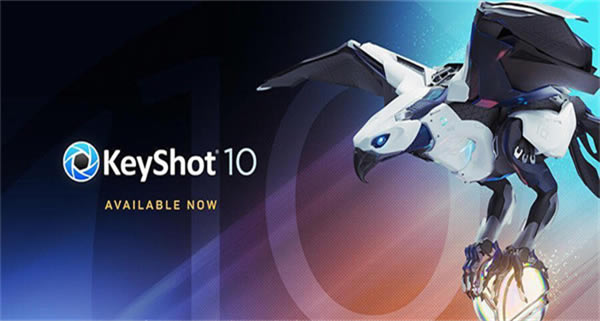
软件特色
1、实时速度,即时查看效果。
KeyShot可以做到完全实时渲染,它不是一种模式,也不是‘马后炮’,发生即所见,从材质和照明到相机和动画的每一个变化都能立即看到。
2、易于使用,聚焦于设计,而非软件。
KeyShot学习和使用起来非常简单,通过简单、基于工作流的界面,为经验丰富的用户提供了所有高级功能,能够在几分钟内实现非常逼真的效果。
3、CPU驱动,更快速地创建视觉效果。
KeyShot适用于Windows和Mac系统,运行时CPU几乎接近100%,无需特殊显示卡,所有CPU为无与伦比的性能实现线性扩展。
4、准确的材质,让作品更真实。
KeyShot材质超越了物质外观,为高质量视觉效果提供了科学准确的性能,可使用预先设置、独家合作伙伴材质或者创建自己的材质。
5、高级照明。
KeyShot提供了无与伦比的速度,通过高级照明功能,为简单的影棚拍摄创建最准确的照明或最复杂的室内照明,快速可视化地呈现产品。
6、高效工作流程,更早地呈现想法。
KeyShot集成整个产品开发过程,支持多种3D文件格式,在LiveLinking技术的帮助下,实现从概念到最终产品的流动工作流程。
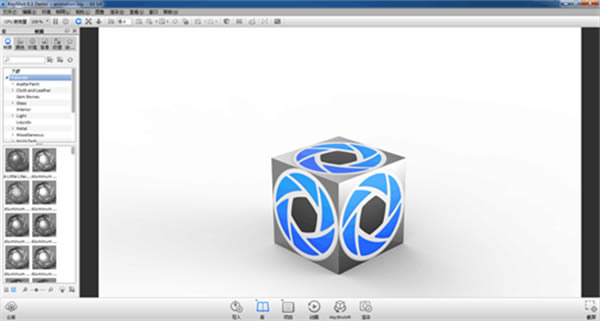
软件功能
1、提高工作流程效率
KeyShot软件的渲染速度从始至终一直很快,而且操作简单。KeyShot 7延续了这一点,让您的工作流程更加流畅,从导入到最终渲染,这些功能能够让您前所未有地快速创建视觉效果。
2、室内照明模式
KeyShot 7自带6种新的照明模式,由全新的照明算法提供技术支持,可以设置或调整为室内照片或产品照片优化的场景照明,切换到性能模式,或者通过点击几下按钮,使用自己自定义的预先设置。
实时区域渲染
KeyShot Pro用户现在可以实时渲染场景里的任何区域。只有在实时视图中,通过边框封闭的区域才能被渲染。
保存场景设置
保存有效的场景设置,可以轻松与KeyShot HD用户(需要访问通过KeyShot Pro创建的场景)进行共享。
多层PSD
使用通道和图层(作为文件中的单个Photoshop图层包含在内),渲染PSD和PSD 32位格式的静态图像和动画帧。
3、增进材质控制
有了KeyShot科学准确的材质,很容易获得用户想要的外观。KeyShot 7通过先进的编辑功能和更多的材质选项,能够让您更好地控制材质,实现扩展材质和纹理的可能性。
4、材质库
有了KeyShot 7材质库,材质编辑比以前更强大,材质库通常在单独的窗口中打开,显示材质、纹理、标签等,在图形视图中作为节点,可视化呈现复杂材质中的连接和关系。
标签上的材质
材质和纹理此时可以应用到标签上,提高标签的外观和现实性,实现标签性能更准确的沟通。
材质动画
颜色和数字褪色动画现在可以快速调整材质的颜色或设置,改变材料的不透明度或褪色照明。
闭合程序
材质近基着色新增的程序纹理用于突出材质上的自身阴影。
5、神奇新特性
当用户希望自己的工作流程更多地涉及创建过程时,KeyShot 7新增的功能提供了无与伦比的方法来减少那些耗时的步骤,自动处理任务,完全消除了后期处理过程。
6、几何视图
KeyShot 7引进了一种全新的方式,结合新的几何视图设置某种场景,这种高度相应的二级实时视图提供了另一种相机视角、1:1动画重放、相机轨道动画等等。
几何编辑器
通过几何编辑器,可以自由切割曲面、计算顶点法线、分离单个曲面、关闭开放的边界。
脚本控制台
分享、保存和自动化。KeyShot 脚本允许您使用Python脚本释放KeyShot功能。
移位镜头
过新增的移位镜头,可以只需点击某个按钮,就能调整场景中的垂直面,且获得建筑照片和室内设置将变得易如反掌。
7、强大的功能改进
有了KeyShot 7,便拥有了KeyShot Pro中更加强大的KeyShot HD和KeyShot动画的无限分辨率,新增的动画和KeyShotVR功能允许您创建视觉效果,并以从未有过的方式将它们呈现出来。
8、相机路径动画
最新KeyShot 7添加了相机路径动画功能,实现更平稳、更动态的相机移动,以便更多、更好地控制自己的相机。
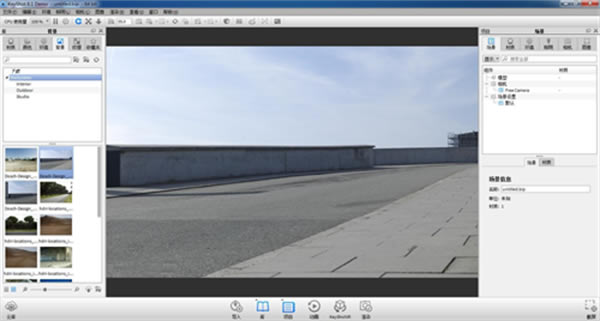
KeyShot免安装绿色版使用教程
导入3D模型
单击KeyShot操作界面下部的“导入”按钮即可导入多种类型的3D数据文件。KeyShot支持目前市面上众多的三维软件文件格式,例如:OBJ、SolidWorks、Rhino、SketchUp、STEP、3DS、IGES、FBX和WIRE等。
给物体赋材质
单击“材质”选项卡,打开材质库,通过快捷键M也可以打开它。按下Shift+鼠标左键单击选中某一个材质,再在物体上按下Shift+鼠标右键单击即可指定给该物体。另外,也可以将某一材质直接拖到某个物体上就可以把材质赋给某个物体。双击物体即可修改物体的材质属性。

选择光照环境
单击“环境”按钮打开环境库,将某一环境直接拖到当前场景中即可使用该环境。按下Ctrl+鼠标左键并拖动可以旋转场景,按下Ctrl+R键可以重设场景。可以使用键盘上的方向键来调节亮度。左右箭头是微调,上下箭头是粗调。
选择背景图片
单击“背景”按钮打开背景图片。按住Ctrl+B键可以实时地把模型放入到背景图片中,但是照亮模式的灯光仍然是环境贴图。可以按B键来移除背景图片,按E键可以切换环境的显示。
调整摄像机
单击“项目”图标打开“相机”选项卡,在相机面板中可以随时改变场景中相机的视角。
Ctrl+鼠标左键并拖动可以围绕模型旋转,Alt+鼠标中键可以缩放模型。
Alt+鼠标右键可以前后移动相机,相机的焦距可以用Alt+鼠标中键确定。
Alt+Ctrl+鼠标右键单击,可以指定摄像机镜头对准模型的指定区域。
完善图像
系统自动来实时计算渲染图像。用户可以实时地观察到每次调整的结果。按住P键可以随时随地保存当前满意的实时渲染结果。同时,按下Ctrl+P键可以设置渲染高分辨率的图像。按下Ctrl+S键可以随时保存修改的文件。
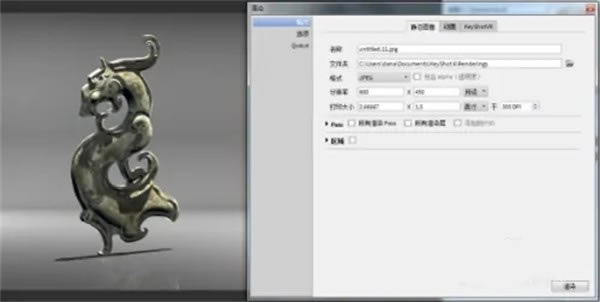
……
【KeyShot免安装绿色版】KeyShot免安装绿色版下载 v6.2.85 电脑正式版 >>本地高速下载
>>本地下载